bin文件其用途依系统或应用而定,比如虚拟光驱文件常用.bin作为后缀,但并不意味着所有.bin文件都是虚拟光驱文件,其实bin文件就是二进制文件。
win7电脑如何打开bin文件:
1、百度搜索“软媒魔方”工具,记得选择官网下载哦!下载后打开。
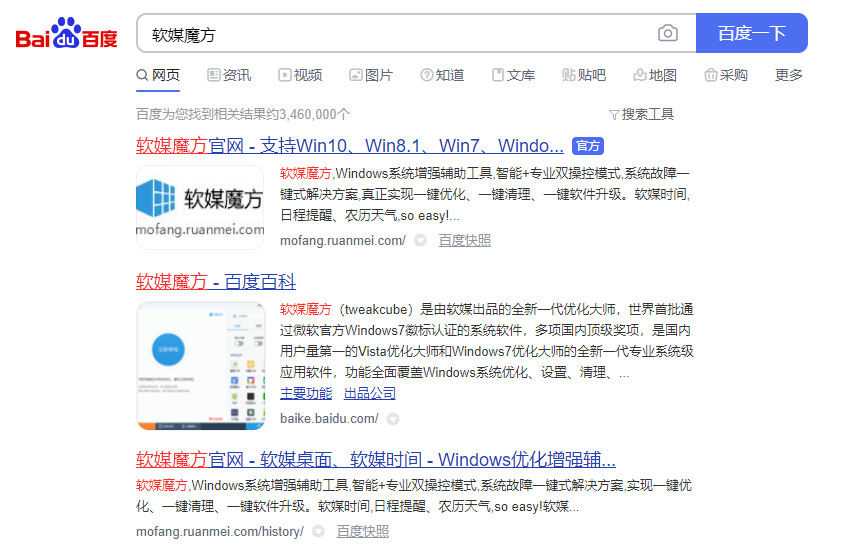
2、然后在软媒魔方主界面找到“应用大全”,点击打开。
![1611026246102781.png Q6O[VHDD_C74P3RDQ86D]`U.png](/d/file/p/2021/02-04/3e76670548b873356134794463cfcb69.png)
3、在“磁盘文件”下找到“虚拟光驱”双击打开。

4、然后出现软媒虚拟光驱界面,接着点击“加载镜像”图标。

5、接着找到bin文件点击打开即可。
![1611026260119839.png _IVM7%(9KJ]@ECOT6MX_`W6.png](/d/file/p/2021/02-04/438962588c1c55ea0e564eef1b162dcf.png)
6、然后进入到bin安装包,找到“Setup.exe”,双击打开就可以了。
![1611026264118776.png Q]4}C_BH4FSMH9~7AY)PYKR.png](/d/file/p/2021/02-04/952e898a7bf49ee078b1c3fbab39051a.png)
那么以上就是win7电脑如何打开bin文件的全部内容,希望对你有所帮助!